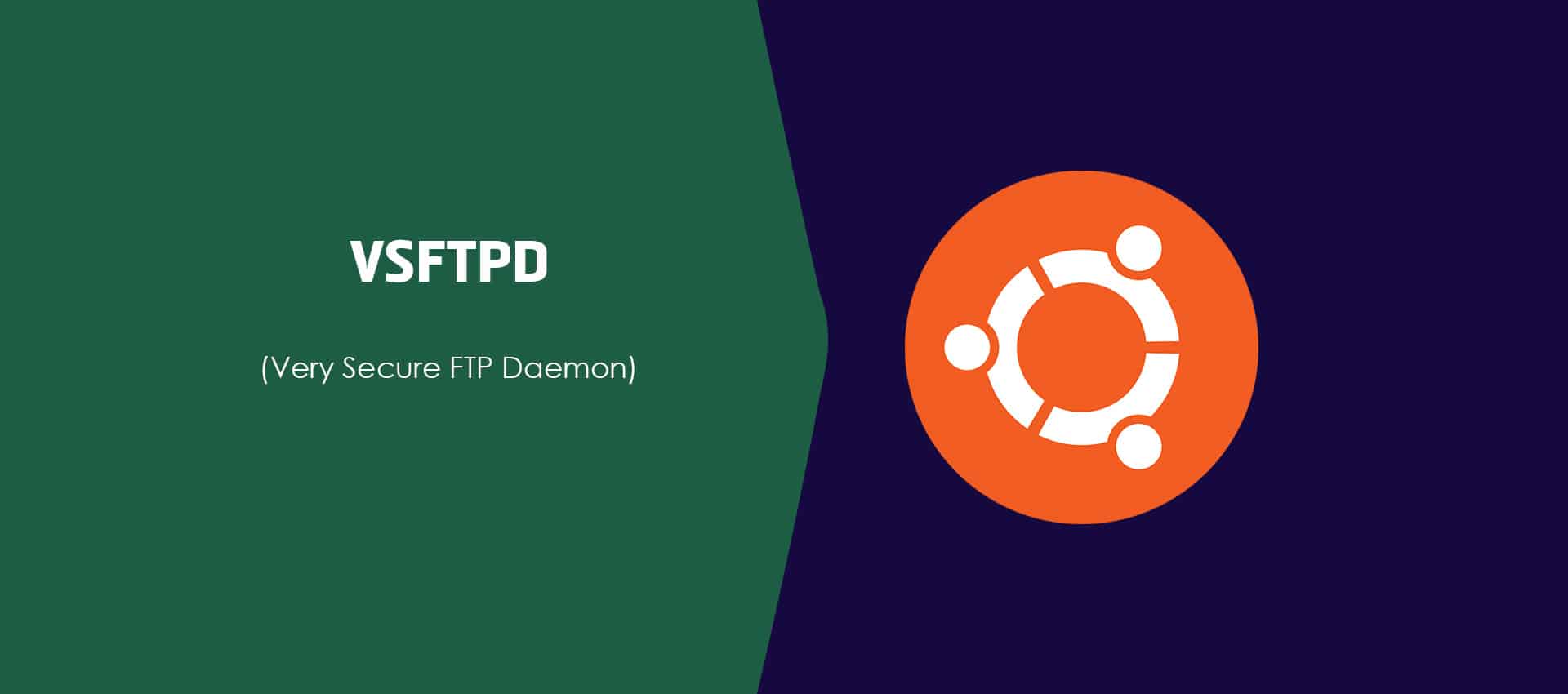
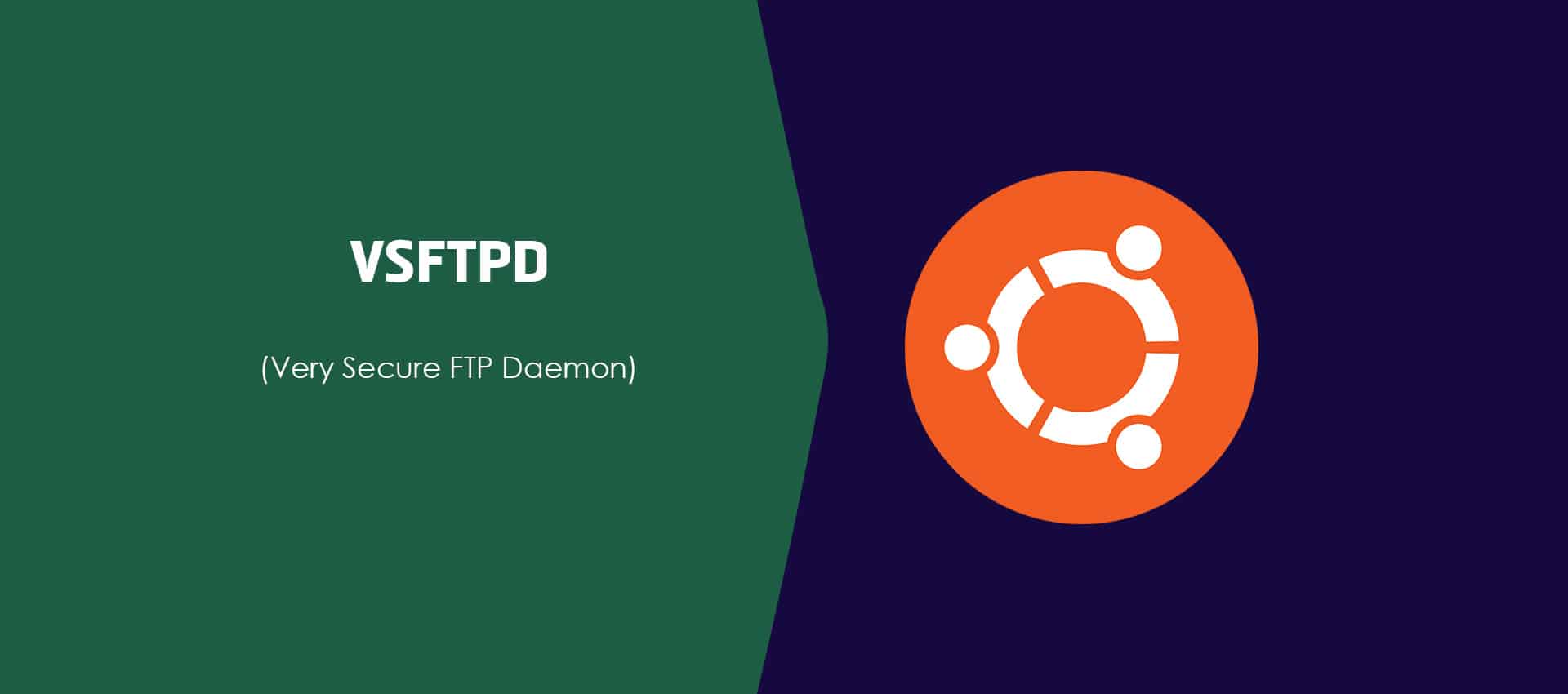
(0850) 305 8 780
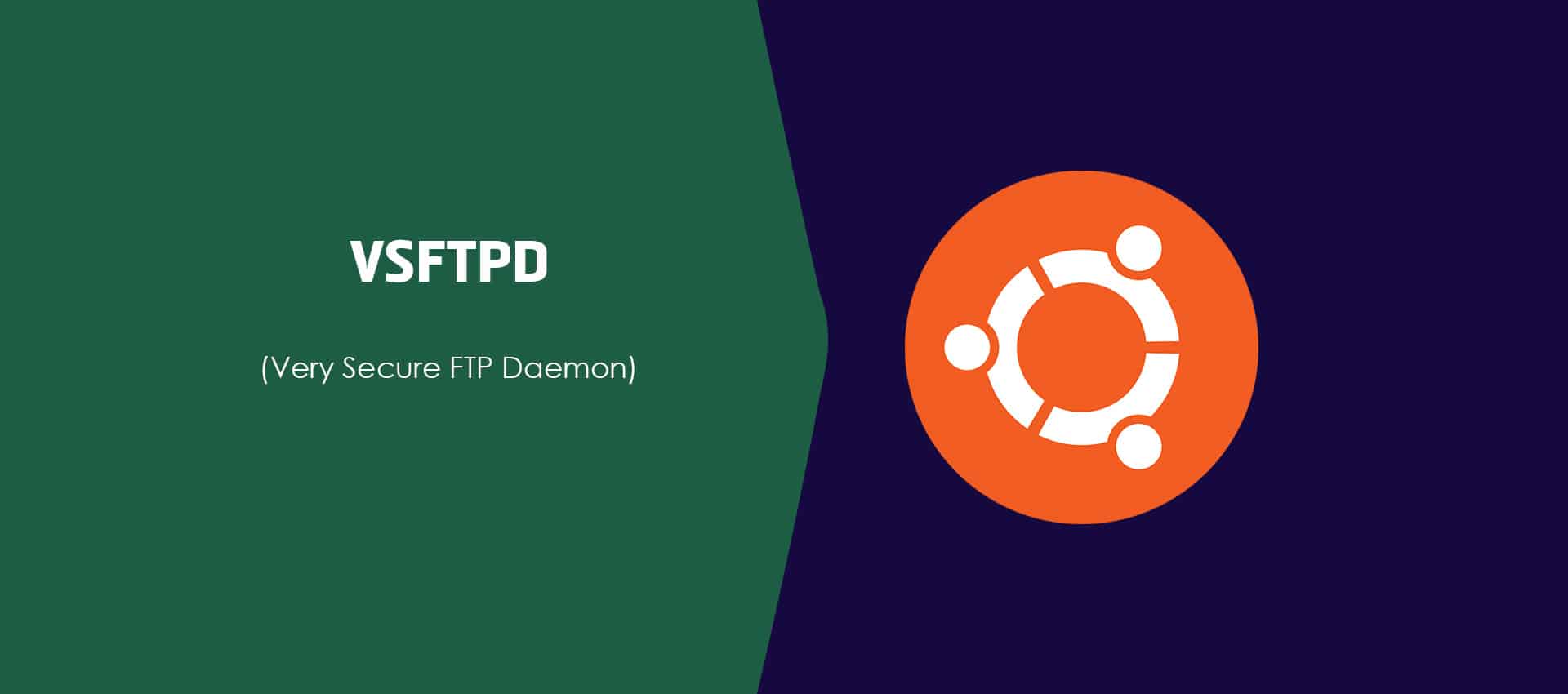
Öncelikle sunucunuza Putty ile bağlantı kurunuz. Sonrasında ise “Sudo apt update && sudo apt install vsftpd” yazın. Bu kodla birlikte ilk önce kullanacağınız programın bulunduğu kütüphane güncellenecek ve sonrasında da FTP kurmak için gerekli olan “vsftpd” indirilecektir.

Kurulum yapmak için izninizi isteyecektir. “Y” yazıp enterlayarak kurulumu başlatabilirsiniz.
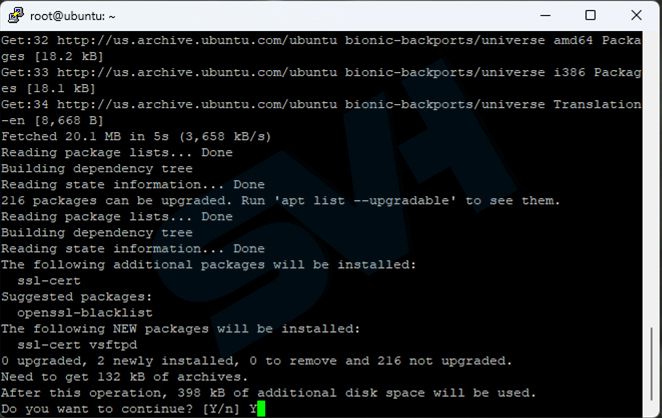
Kurulum tamamlandıktan sonra “sudo service vsftpd status” yazarak indirmiş ve kurmuş olduğunuz vsftpd servisinin durumunu kontrol edebilirsiniz. Her şeyi doğru yaptıysanız aşağıdaki fotoğraftakiler gibi görünmeli.
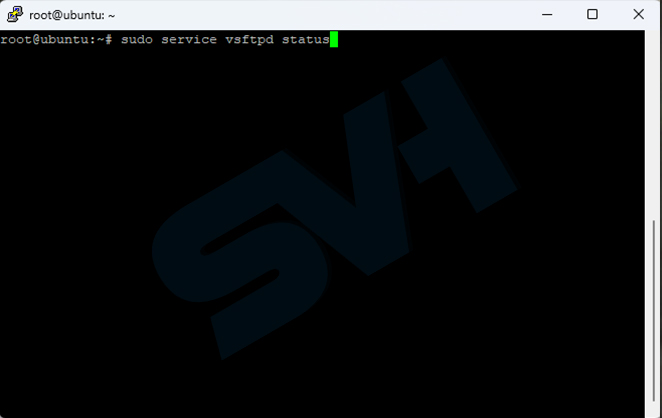
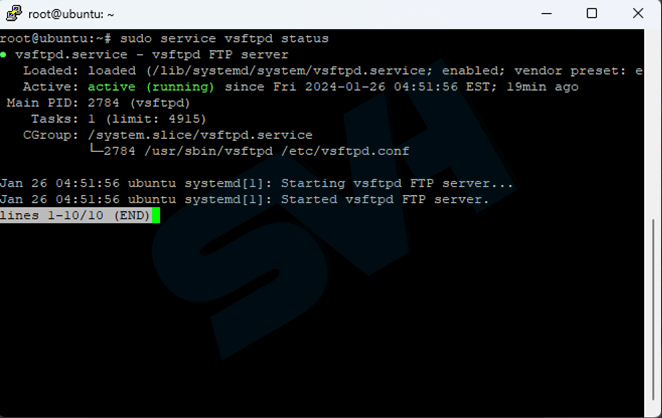
sudo ufw allow OpenSSH
sudoufw allow 20/tcp
sudoufw allow 21/tcp
sudoufw allow 40000:50000/tcp
sudoufw allow 990/tcp
sudoufwenable
sudoufw status
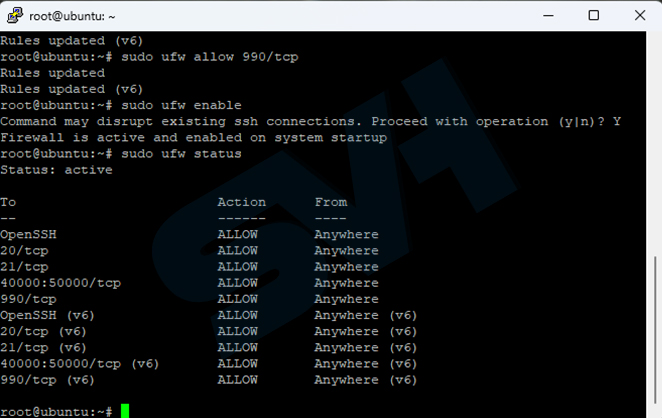
sudo adduser ftpuser
Şifrenizi
belirleyin.
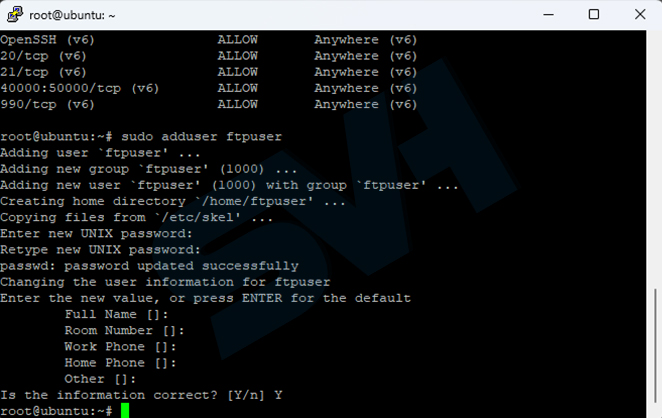
Eğer bu oluşturduğunuz hesaba sadece FTP üzerinden bağlanabilmek istiyorsanız, SSH ve sFTP bağlantılarını kapatmalısınız. Bunun için sshd ayarlarını düzenlemeniz gerekmekte.
sudo nano /etc/ssh/sshd_config
Karşınızda sshd_config dosyası açılmış olacaktır. Dosyanın en alt satırına inip bir aşağı satıra enter tuşuyla girin ve şu komutu ekleyin.
DenyUsers ftpuser
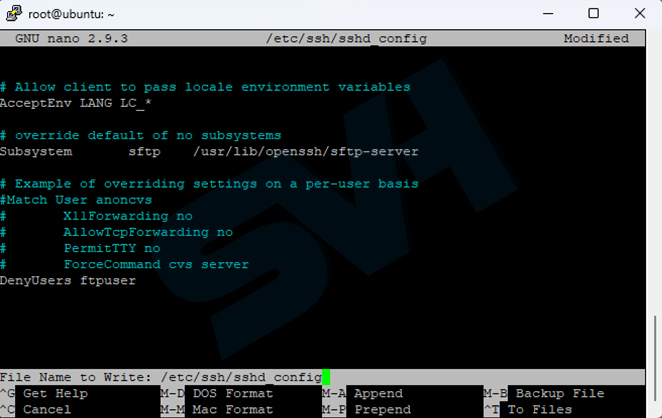
Kaydedip çıkmak için önce CTRL + X kombinasyonu, sonrasında ise Y basıp ENTER tuşuna basın.
SSH servisini yeniden başlatın.
sudo service sshd restart
Öncelikle FTP ile yükleyeceğiniz dosyaların tutulacağı bir yer oluşturmalıyız. Bunun için aşağıdaki komutu giriyoruz.
sudo mkdir /home/ftpuser/ftp
Klasörün sahibini “nobody:nogroup” olarak değiştiriyoruz.
sudo chown nobody:nogroup /home/ftpuser/ftp
Sonrasında ise FTP klasörüne herkesin dosya yazamayacağını belirtiyoruz. Aksi takdirde vsftpd bağlanmanıza izin vermeyecektir.
sudo chmod a-w /home/ftpuser/ftp
Şimdi ise “ftp” isimli bir klasör daha oluşturuyoruz. Bu klasör, kullanıcıların dosyalarını yükleyebileceği ve yüklenmiş dosyaları görüntüleyebileceği yer olacak.
sudo mkdir /home/ftpuser/ftp/files
yeni “ftp” klasörünün sahibini “ftpuser” olarak değiştiriyoruz.
sudo chown ftpuser:ftpuser /home/ftpuser/ftp/files
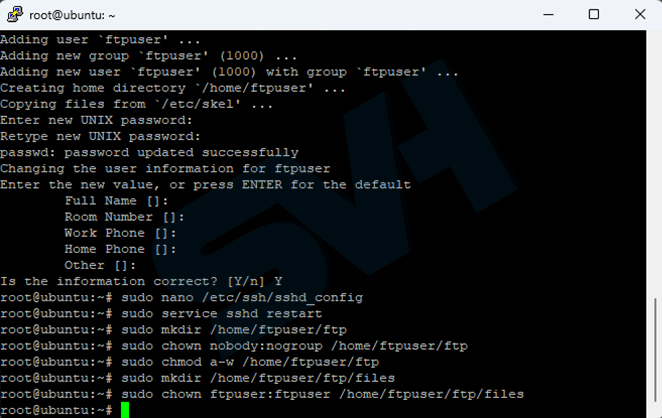
Öncelikle içerisinde değişiklik yapacağımız dosyanın adını değiştiriyoruz.
sudo mv /etc/vsftpd.conf /etc/vsftpd.conf.bak
Şimdi de adını değiştirdiğimiz dosyayı tekrardan oluşturuyoruz. Bu sayede bir hatayla karşılaşırsak diye geri dönüş noktası oluşturmuş oluyoruz.
sudo nano /etc/vsftpd.conf
Aşağıdaki kodları kopyalıyoruz ve dosyamızın içerisine yapıştırıyoruz. Sonrasında ise Ctrl + X kombinasyonu yapıyoruz, ardından Y basıp ENTER tuşuna basıyoruz.
listen=NO
listen_ipv6=YES
anonymous_enable=NO
local_enable=YES
write_enable=YES
local_umask=022
dirmessage_enable=YES
use_localtime=YES
xferlog_enable=YES
connect_from_port_20=YES
chroot_local_user=YES
secure_chroot_dir=/var/run/vsftpd/empty
pam_service_name=vsftpd
force_dot_files=YES
pasv_min_port=40000
pasv_max_port=50000
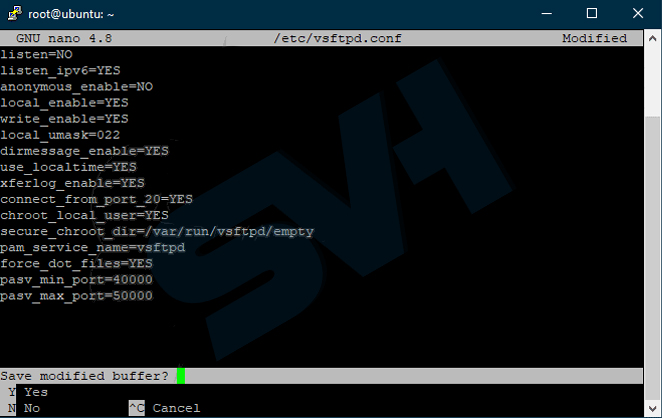
vsftpd servisini yeniden başlatıyoruz.
sudo systemctl restart vsftpd
Artık Filezilla ve benzeri programlar aracılığıyla FTP üzerinden bağlantı sağlayabilirsiniz.
Konuyla ilgili sorularınızı ve görüşlerinizi bizimle canlı destek üzerinden paylaşabilirsiniz. Okuduğunuz için teşekkür ederiz.
Switch The Language
